Jak włączyć podsystem Windows w systemie Linux
Kluczowe wnioski
Włączenie podsystemu Windows dla systemu Linux (WSL) jest warunkiem wstępnym instalacji systemu operacyjnego Linux na komputerze z systemem Windows.
Ważne jest, aby pamiętać, że nie wszystkie iteracje systemu operacyjnego Windows 10 są w pełni kompatybilne z podsystemem Windows dla systemu Linux (WSL), jednak ta kompatybilność obejmuje wszystkie wersje systemu Windows 11.
WSL2 oferuje zwiększoną wygodę i lepszą wydajność w porównaniu do swojego poprzednika, jednak użytkownicy mają możliwość powrotu do WSL1, jeśli pewne wymagania nie zostaną spełnione.
Aby uzyskać dostęp do interfejsu wiersza poleceń systemu Linux w systemie operacyjnym Windows, należy skorzystać z funkcji Windows Subsystem for Linux (WSL), która służy jako narzędzie do instalowania powłoki Bash opartej na systemie Linux na platformie Windows. Po aktywacji WSL możliwe staje się wprowadzenie dystrybucji Linuksa do środowiska Windows.
Wymagania dotyczące uruchamiania WSL w systemie Windows 10
Włączenie podsystemu Windows dla systemu Linux (WSL) wymaga przestrzegania pewnych warunków wstępnych w celu zapewnienia optymalnej wydajności i kompatybilności. Niezbędne jest zapoznanie się z tymi warunkami wstępnymi przed przystąpieniem do aktywacji.
Zgodnie z Microsoft , powinieneś mieć uruchomiony system Windows 10 (64-bitowy) w wersji 2004 lub nowszej z kompilacją 19041 lub nowszą.
Wszystkie wersje systemu Windows 11 mogą uruchamiać WSL.
Aby określić konkretną wersję systemu Windows 10, która jest obecnie zainstalowana na komputerze, można wykonać następujące proste czynności:
Niektóre wcześniejsze wersje systemu Windows 10 są kompatybilne z uruchamianiem WSL, ale wymagana jest ręczna instalacja.
Jak włączyć podsystem Windows dla systemu Linux
Aby zainicjować instalację powłoki Linux Bash Shell w systemie Windows 10, konieczne jest początkowe włączenie podsystemu Windows dla systemu Linux.
Po napotkaniu problemu z podsystemem Windows dla systemu Linux (WSL) użytkownicy mogą napotkać komunikat wskazujący, że “opcjonalny składnik podsystemu Windows dla systemu Linux” nie został włączony, wraz z instrukcjami aktywacji i ponownej próby wykonania operacji.
Aby aktywować podsystem Windows dla systemu Linux (WSL) na komputerze z systemem Windows 10, wykonaj następujące czynności:1. Otwórz menu Start i wpisz “Włącz lub wyłącz funkcje systemu Windows” na pasku wyszukiwania. Wybierz wynik, który pojawi się na górze listy.2. W otwartym oknie przewiń w dół, aż znajdziesz “Windows Subsystem for Linux”. Zaznacz pole obok niego, aby go włączyć.3. Kliknij przycisk OK, aby potwierdzić swój wybór.Może zostać wyświetlony monit o wprowadzenie hasła administratora lub potwierdzenie w inny sposób, w zależności od ustawień systemu.4. Po włączeniu funkcji można otworzyć aplikację Microsoft Store i zainstalować dystrybucję systemu Linux z sekcji “Pobierz aplikacje i gry”. Alternatywnie możesz użyć wiersza poleceń, aby uruchomić
Aby uzyskać dostęp do systemu operacyjnego Windows, przejdź do menu “Programy i funkcje” w ustawieniach komputera.
Otwórz system operacyjny Windows 10, przejdź do menu ustawień i uzyskaj dostęp do karty aplikacji w panelu ustawień.
Uprzejmie proszę o dostarczenie oryginalnego tekstu, abym mógł pomóc w przeformułowaniu go w bardziej wyrafinowany sposób.
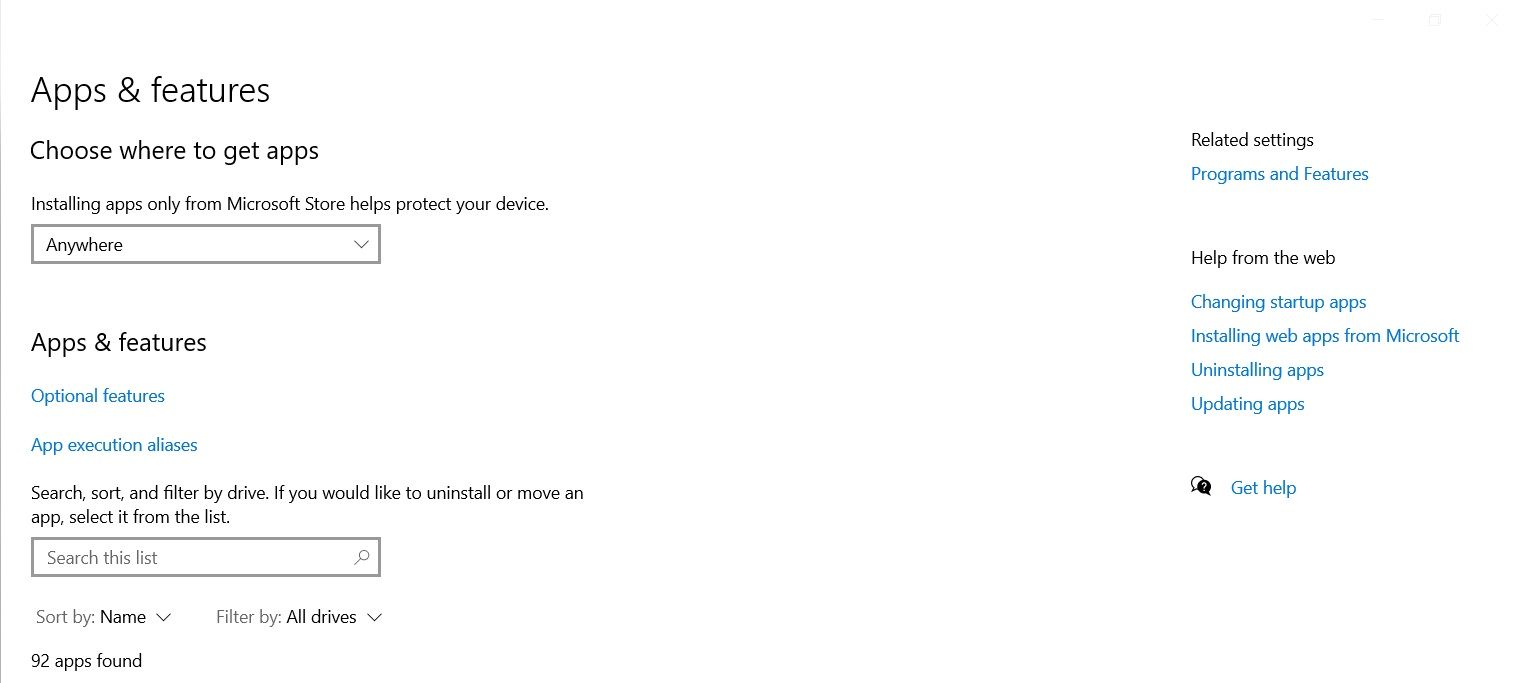
Po uzyskaniu dostępu do wyżej wymienionych ustawień konfiguracyjnych, przejdź do opcji “Włącz lub wyłącz funkcje systemu Windows” znajdującej się po lewej stronie interfejsu. Stamtąd przewiń w dół, aż znajdziesz pole wyboru związane z włączeniem podsystemu Windows dla systemu Linux.
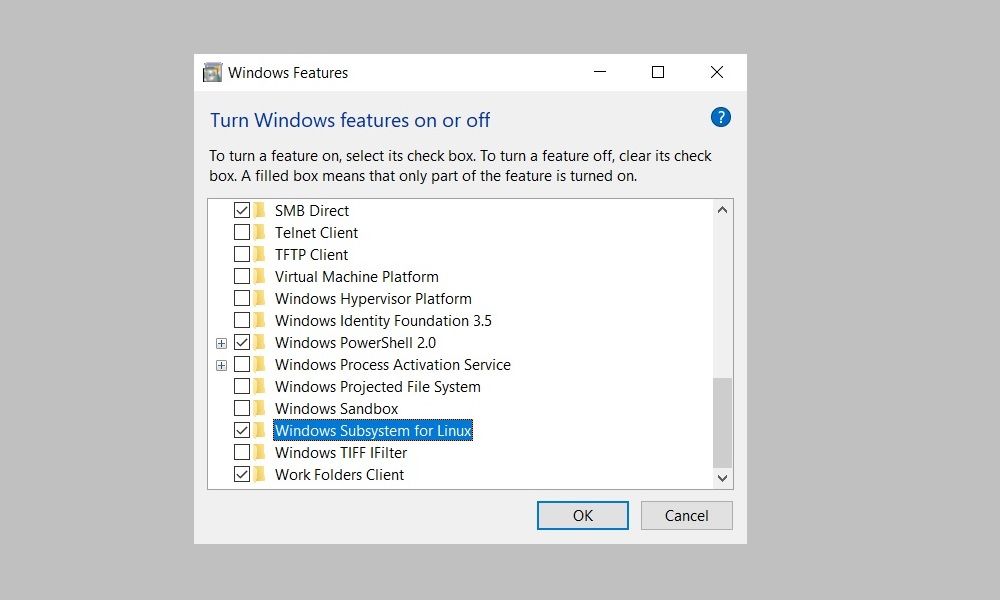
Potwierdź, że chcesz zapisać wszelkie wprowadzone zmiany, klikając “OK” lub natychmiast uruchom ponownie proces instalacji, wybierając “Uruchom ponownie teraz”.
Instalacja WSL na komputerze z systemem Windows
Włączenie funkcji WSL w systemie operacyjnym Windows umożliwia użytkownikom dostęp i korzystanie z podsystemu Windows dla systemu Linux, który umożliwia instalację różnych zgodnych dystrybucji systemu Linux bezpośrednio w środowisku Windows komputera. Aby skorzystać z tej funkcji, korzystne może być wybranie mniejszej i bardziej uproszczonej dystrybucji systemu Linux w celu zoptymalizowania wydajności i zminimalizowania potencjalnych konfliktów z innym zainstalowanym oprogramowaniem lub zasobami systemowymi.
Można zdecydować się na integrację środowiska graficznego opartego na systemie Linux z systemem operacyjnym Windows, zapewniając graficzny interfejs użytkownika do celów interakcji i produktywności.
WSL1 czy WSL2: Co jest lepsze dla Ciebie?
WSL2 reprezentuje kolejną iterację Windows Subsystem for Linux, służąc jako dominująca opcja przy wprowadzaniu systemu operacyjnego Linux w środowisku Microsoft Windows. Kompatybilność obejmuje zarówno Windows 11, jak i jego poprzednika, Windows 10, w szczególności w przypadkach, gdy zainstalowana kompilacja osiąga lub przekracza wersję 1903 (kompilacja 18362).
WSL to technologia, która umożliwia użytkownikom systemu Windows 10 dostęp do interfejsu wiersza poleceń w systemie operacyjnym. Dostępne są dwie wersje WSL - wersja pierwsza i wersja druga. Podstawowa różnica między tymi dwiema wersjami polega na poziomie ich funkcjonalności i możliwości.W szczególności WSL2 zapewnia lepszą wydajność w porównaniu do swojego poprzednika, ponieważ obsługuje pełną kompatybilność wywołań systemowych i zawiera obsługę IPv6. Ponadto, w przeciwieństwie do WSL1, który wykorzystuje lekką maszynę wirtualną, WSL2 stosuje bardziej solidne podejście, wykorzystując kompletne jądro Linux w zarządzanym środowisku wirtualnym. Oznacza to, że użytkownicy nie muszą tworzyć i utrzymywać oddzielnej maszyny wirtualnej, aby zainstalować i obsługiwać dystrybucję Linuksa.
Powody przejścia na WSL1
Na decyzję o zastosowaniu obecnej lub poprzedniej iteracji Windows Subsystem for Linux (WSL) może mieć wpływ kilka czynników. Choć najnowsza wersja charakteryzuje się zwiększoną wydajnością i rozszerzonym wachlarzem profili kompatybilności, niektórzy użytkownicy mogą nadal preferować wcześniejszą wersję ze względu na jej zdolność do działania w połączeniu ze starszymi wersjami oprogramowania do wirtualizacji, takimi jak VMware i VirtualBox. Z kolei WSL2, który zapewnia ulepszoną interoperacyjność z bardziej nowoczesnymi wersjami VirtualBox i VMware, które obsługują również Hyper-V, może nie oferować takiej możliwości.
Wykorzystanie WSL1 zamiast WSL2 jest korzystne ze względu na lepszą wydajność podczas interakcji z różnymi systemami plików systemu operacyjnego, ograniczenie, które można obejść, organizując pliki projektu w systemie plików Linux.
Włączenie Windows Subsystem for Linux (WSL) i zainstalowanie dystrybucji Linuksa pozwala na wykonywanie poleceń w środowisku Windows.